由于Win8.1没有了开始菜单,导致每次关机都需要进入设置里面的电源按钮里去关机,比较麻烦。今天查字典教程网小编教大家Win8.1如何快速关机,主要借助的是Win8.1快捷键关机+Win8.1关机命令两种方式,觉得不错的朋友,请分享给身边的朋友喲。
一、Win8.1关机快捷键快关机
我们知道通过快捷键操作可以有效提升工作效率,在Win8.1关机中,同样适用。
Win8.1的关机快捷键为: Alt + F4 (方法是先按住Alt键不放,然后再用另外一个手指按F4键即可),在Win8.1桌面下,按下Alt + F4 关机快捷键后,会直接弹出关机界面,如下图所示:
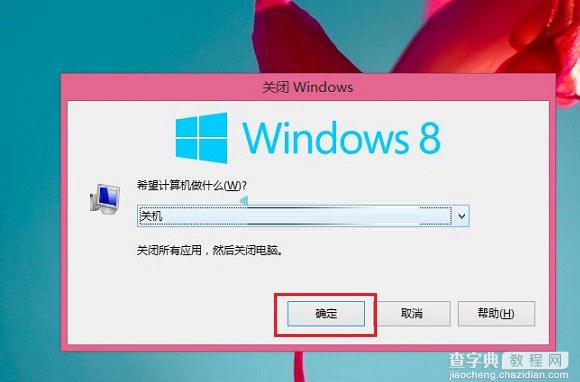
Win8.1关机快捷键快关机
如果需要关机,直接点击下方的确定即可关机。
二、Win8.1关机命快速关机
Win8.1关机命令为:shutdown.exe -s -t 00
最简单的方法为,使用Win+R组合快捷键,快速打开运行对话框,然后键入:shutdown.exe -s -t 00 命令,完成后点击下方的确定按钮即可快速关机,如下图所示:
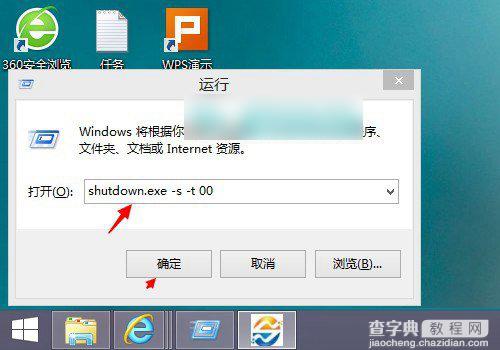
Win8.1关机命关机方法
另外你还可以将Win8.1关机命令制作成快捷键方式,下次关机只要点击桌面上的关机命令快捷方式即可,具体方法如下:
1、在桌面上右键,然后选择 新建 -> 新建快捷方式,然后在键入的位置下方,粘贴上这段Win8.1关机命令,然后点击下一步,如下图所示:
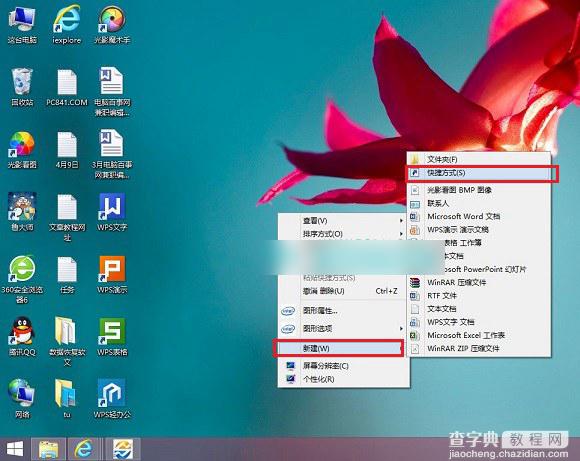
新建快捷方式
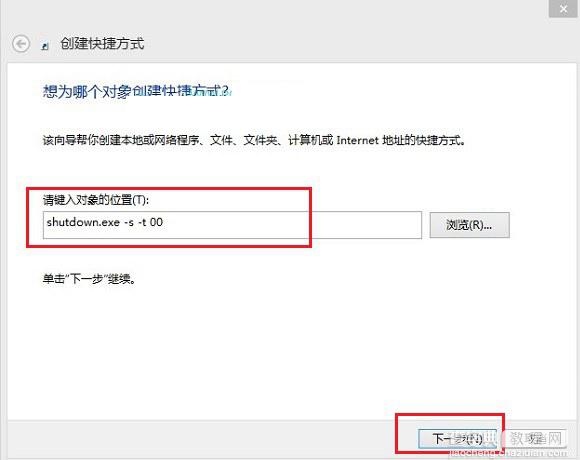
2、接下来将名称名为“关机”,完后点击下方的完成即可;
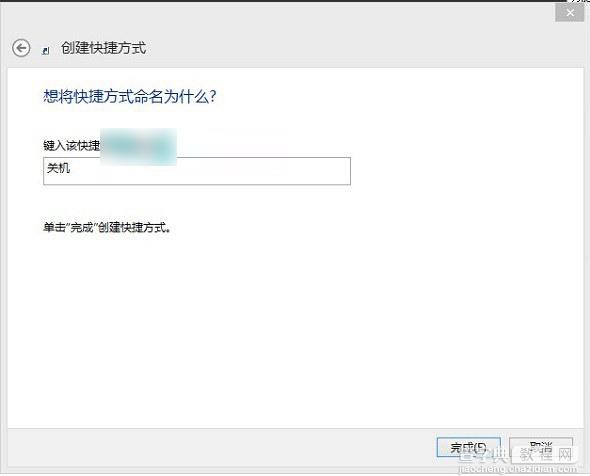
Win8.1关机命关机方法
3、最后在桌面上就可以看到Win8.1关机命快捷方式了,下次要关机,直接点击这个“关机命令”快捷键即可。

以上就是电脑查字典教程网小编为打击分享的2种非常实用的Win8.1方法,更多关机方法,大家可以阅读下:Win8.1怎么自动关机?三种Win8.1自动关机设置方法。
【Win8.1关机快捷键是什么 Win8.1系统使用关机命快速关机方法介绍】相关文章:
★ Win10系统怎么使用免打扰模式?Win10系统使用免打扰模式的方法
★ win10激活密钥是什么?Windows 10各版本系统激活秘钥汇总介绍
★ win10桌面图标布局错乱怎么办 win10系统玩游戏后桌面图标位置错乱的原因及解决方法
★ win10下360随身wifi无法创建怎么办 win10系统下360随身wifi无法创建的两种解决方法
★ Win10一周年更新预览版中怎么使用Linux Bash命令?
★ win7旗舰版系统360浏览器安装扩展插件失败原因和三种解决方法
★ Win10无法安装英雄联盟怎么办?win10系统无法安装LOL的四种解决方法图文教程
